Bài viết được tư vấn chuyên môn bởi ông Võ Văn Hiếu – Giám đốc kỹ thuật của Trung tâm sửa chữa điện lạnh – điện tử Limosa.
KEmulator là một phần mềm cho phép bạn chơi các trò chơi Java trên PC hoặc máy tính xách tay của mình. Và trong bài viết này, Trung tâm sửa chữa điện lạnh – điện tử Limosa sẽ hướng dẫn bạn chính xác cách tải xuống, cài đặt và hướng dẫn dùng KEmulator giả lập Java trên PC của bạn. Hãy cùng theo dõi bài viết dưới đây để nắm rõ các bước ngay sau đây nhé!

MỤC LỤC
- 1. KEmulator là gì? Những ứng dụng của phần mềm KEmulator bạn nên biết
- 1. Ứng dụng máy tính cho KEmulator:
- 2. Hướng dẫn dùng KEmulator giả lập Java trên PC
- 2.1 Hướng dẫn tải và cài đặt KEmulator giả lập Java trên PC
- 2.2 Hướng dẫn dùng KEmulator giả lập Java trên PC
- 2.3 Hướng dẫn dùng KEmulator giả lập Java trên PC với cách phóng to màn hình
- 2.4 Hướng dẫn dùng KEmulator giả lập Java trên PC với cách chỉnh phím tắt điều khiển
- 2.5 Hướng dẫn dùng KEmulator giả lập Java trên PC với cách thoát phần mềm KEmulator
1. KEmulator là gì? Những ứng dụng của phần mềm KEmulator bạn nên biết
KEmulator là một công cụ miễn phí cho phép bạn dễ dàng giả lập các trò chơi Java trên PC của mình. Với kích thước dung lượng nhỏ gọn và giao diện thân thiện với người dùng, KEmulator có thể là một công cụ hỗ trợ tuyệt vời trong việc giải trí hoặc tiết kiệm thời gian cho các lập trình viên khi thử các trò chơi Java trước khi chuyển đổi sang điện thoại.
1. Ứng dụng máy tính cho KEmulator:
Các trò chơi Java có thể dễ dàng mô phỏng và chơi.
- KEmulator nhằm mục đích hỗ trợ người dùng giả lập các trò chơi của Nokia, Sony Ericsson, Samsung, LG, Motorola… trên máy tính của họ với các thiết lập điện thoại khác nhau phù hợp với các dòng trò chơi Java một cách dễ dàng.
Có thể được sử dụng mà không cần cài đặt.
- Bạn chỉ cần tải về và giải nén bộ cài đặt trên là có thể sử dụng mà không cần phải mất quá nhiều thời gian để cài đặt chương trình trên máy tính.
Hỗ trợ tất cả các trò chơi trực tuyến và ngoại tuyến dựa trên Java
- Hầu hết các trò chơi có tệp .jar đều có thể chơi được trên KEmulator; hơn nữa, trong khi máy tính của bạn được kết nối với Internet, bạn có thể chơi các trò chơi Java trực tuyến và giao tiếp với những người khác.
Khi chơi game, bạn có thể thay đổi các phím điều khiển.
- Phím tắt là một công cụ cực kỳ hữu ích khi chơi trò chơi và KEmulator đã mang đến cho game thủ trải nghiệm tuyệt vời nhất có thể bằng cách cung cấp các nút có thể được sửa đổi và cá nhân hóa dựa trên sở thích của người dùng.
Hoạt động tốt trên mọi máy.
- Hơn nữa, do dung lượng nhỏ gọn và các file game chiếm rất ít bộ nhớ máy tính nên việc chiến các thể loại game Java bằng phần mềm KEmulator trên mọi loại máy từ yếu đến mạnh là điều khá đơn giản.

2. Hướng dẫn dùng KEmulator giả lập Java trên PC
2.1 Hướng dẫn tải và cài đặt KEmulator giả lập Java trên PC
Hướng dẫn nhanh
Truy cập trang tải xuống KEmulator > Truy cập vào Download PC Java Emulator > Để lấy tệp, nhấp vào lấy Download PC Java Emulator > Giải nén bộ cài KEmulator giả lập Java trên PC > Điều hướng đến thư mục giải nén > Để sử dụng chương trình KEmulator trên hệ thống máy tính của bạn, nhấp đúp vào biểu tượng KEmulator.
Hướng dẫn rất chi tiết
- Bước 1: Vào trang tải KEmulator > Như hiển thị, nhấn Download.
- Bước 2: Nhấp vào biểu tượng Download trong cửa sổ Drive để tải xuống tệp.
- Bước 3: Điều hướng đến thư mục Tải xuống > Giải nén bản cài đặt KEmulator.
- Bước 4: Mở thư mục vừa giải nén > Click đúp chuột vào biểu tượng KEmulator để khởi chạy chương trình KEmulator.
2.2 Hướng dẫn dùng KEmulator giả lập Java trên PC
Sau khi cài đặt và sử dụng chương trình KEmulator, bạn có thể tải file game Java và chơi trực tiếp trên máy tính như sau:
- Bước 1: Tải xuống máy tính của bạn bất kỳ trò chơi Java nào bạn muốn chơi trực tuyến.
- Bước 2: Khởi chạy ứng dụng KEmulator > Chọn Load jar… từ tab Midlet.
- Bước 3: Trong hộp thoại hiện ra > Nhấn Open sau khi chọn file game vừa tải về. Xin lưu ý rằng tệp bạn sử dụng trên KEmulator phải chứa phần mở rộng .jar.
- Bước 4: Sau khi tải game thành công, đây là giao diện game trên KEmulator.
2.3 Hướng dẫn dùng KEmulator giả lập Java trên PC với cách phóng to màn hình
Sau khi tải trò chơi thành công và khởi động, màn hình hiển thị có thể quá nhỏ dẫn đến trải nghiệm chơi trò chơi kém. Bạn có thể khắc phục điều này bằng cách làm như sau để phóng to màn hình.
- Bước 1: Trong giao diện KEmulator, vào Tools > Zoom In để phóng to màn hình. Mẹo: Nhấn Zoom In nhiều lần để phóng to màn hình cho đến khi bạn cảm thấy thoải mái khi sử dụng.
- Bước 2: Để thu nhỏ màn hình KEmulator, chọn thẻ Tools > Zoom Out để thu nhỏ màn hình. Mẹo: Bạn có thể thu nhỏ màn hình nhiều lần bằng cách nhấn Zoom Out nhiều lần.
- Bước 3: Bạn có thể xem mức độ thu nhỏ hoặc phóng to hiện tại như trong hình.
2.4 Hướng dẫn dùng KEmulator giả lập Java trên PC với cách chỉnh phím tắt điều khiển
Hơn nữa, bạn có thể thay đổi các phím tắt trong KEmulator nếu bạn thấy các phím tắt điều khiển cài sẵn khi quá khó sử dụng.
- Bước 1: Trong giao diện của KEmulator, các bạn vào tab View rồi chọn Keypad. Các phím tắt sẽ hiển thị ở phía bên phải của KEmulator; bạn có thể chơi trò chơi trên KEmulator bằng cách chỉ cần nhấp vào các phím tắt này.
- Bước 2: Vào thẻ View > Chọn Options để thay đổi các phím tắt điều khiển.
- Bước 3: Trong cửa sổ hiện ra, chọn tab KeyMap và sửa đổi các phím tắt như hình bên dưới.
- Bước 4: Cuối cùng các bạn nhấn OK để giữ nguyên các chỉnh sửa và tiếp tục chơi game.
2.5 Hướng dẫn dùng KEmulator giả lập Java trên PC với cách thoát phần mềm KEmulator
Trong phần này, Trung tâm sửa chữa điện lạnh – điện tử Limosa cũng sẽ trình bày cách thoát khỏi chương trình KEmulator khi không cần dùng nữa, cách thực hiện như sau: Chọn tab Midlet trên giao diện KEmulator > Bấm vào Exit để thoát và tắt chương trình KEmulator.
Tuy nhiên nếu phần mềm KEmulator bị trục trặc hoặc bị đơ khiến game bị lag thì bạn có thể Reset lại như sau: Chọn thẻ Midlet trên giao diện KEmulator > Nhấn Restart để khởi động lại chương trình KEmulator.
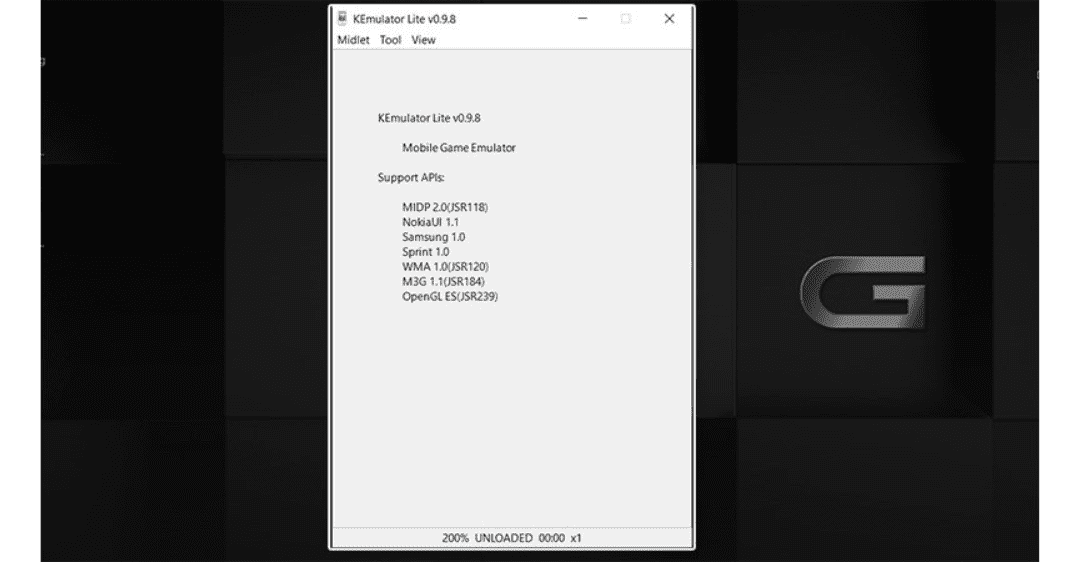
Và đó là hướng dẫn dùng KEmulator giả lập Java trên PC một cách chi tiết. Hãy gọi cho Trung tâm sửa chữa điện lạnh – điện tử Limosa nếu bạn có bất kỳ thắc mắc nào về cách thực hiện qua HOTLINE 1900 2276. Hy vọng bạn tìm thấy các thông tin chi tiết mình cần có tại bài viết này.

 Thời Gian Làm Việc: Thứ 2 - Chủ nhật : 8h - 20h
Thời Gian Làm Việc: Thứ 2 - Chủ nhật : 8h - 20h Hotline: 1900 2276
Hotline: 1900 2276
